برای آشنایی با علت کانکت نشدن گوشی به جیمیل می توانید
برای آشنایی با علت کانکت نشدن گوشی به جیمیل می توانید
بسیاری از فعالیت های امروز ما در گوشی های هوشمند وابسته به اکانت جیمیل است . با ساخت جیمیل می توانید به راحتی در فضای مجازی خرید کنید ، بازی های خود را ذخیره کنید ( مانند فعال کردن جیمیل در کلش ) ، در تمام سایت ها و یا اپلیکیشن هایی که نیاز به حساب کاربری دارند ثبت نام انجام دهید و ... در مقاله امروز گروه مشاوره هیواتک قصد داریم در خصوص سینک نشدن گوشی به جیمیل برای شما دوستان عزیز صحبت کنیم و به حل مشکل کانکت نشدن گوشی به جیمیل بپردازیم .
مطالعه مقاله های ویرایش جیمیل ، رمز دوم جیمیل و فراموش کردن رمز جیمیل را به شما دوستان عزیز توصیه می کنیم .
حل مشکل کانکت نشدن گوشی به جیمیل
در این بخش قدم به قدم با ما همراه باشید تا مشکل وصل نشدن گوشی به جیمیل برای شما دوستان عزیز حل شود .
قدم اول برای وصل نشدن گوشی به جیمیل
از متصل بودن اینترنت خود مطمئن شوید . برای انجام این کار تنظیمات اینترنت خود را بررسی کنید . در صورتی که به وای فای متصل هستید تنظیمات مودم خود را مجددا بررسی کنید در غیر این صورت باید تنظیمات و میزان حجم باقی مانده از داده های تلفن همراه خود را مورد بررسی قرار دهید . زیرا در صورت نبود اینترنت همگام سازی نشدن جیمیل امری طبیعی است .
قدم دوم برای حل مشکل gmail در اندروید
برنامه جیمیل خود را به روز رسانی کنید و مطمئن شوید که آخرین نسخه جیمیل را در گوشی خود دارید . سپس مجددا برای سینک شدن جیمیل با گوشی خود تلاش کنید .
قدم سوم برای حل مشکل متصل نشدن جیمیل
از فضای کافی در گوشی خود مطمئن شوید . در صورت پر شدن حافظه داخلی گوشی به خالی کردن آن بپردازید و دوباره تلاش کنید .
قدم چهارم برای رفع مشکل وصل نشدن گوشی به جیمیل
ابتدا از طریق سایت به جیمیل خود وارد شوید سپس با اپلکیشن برای ورود به جیمیل تلاش کنید . توجه داشته باشید که برای ورود به جیمیل خود یوزر و پسورد را به درستی وارد کنید .
قدم پنجم برای حل مشکل سینک نشدن گوشی به جیمیل
همگام سازی جیمیل با گوشی خود را از طریق تنظیمات گوشی به روش زیر مورد بررسی قرار دهید :
1. وارد بخش Settings شوید .
2. گزینه Accounts را انتخاب کنید .
3. در صفحه باز شده اکانت های مختلف خود در تلگرام ، واتساپ و ... را مشاهده می کنید .
4. روی اکانت گوگل تپ کنید .
5. در صفحه باز شده روی گزینه Sync now تپ کنید .
نکته : این روش برای گوشی هایی مناسب است که روت نشده اند .
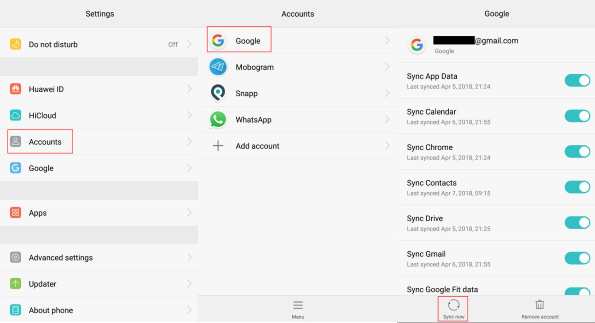
قدم آخر برای کانکت نشدن گوشی به جیمیل
در صورتی که گوشی شما روت است می توانید از این روش استفاده کنید . برای روت کردن گوشی خود می توانید مقاله روت کردن گوشی اندروید از طریق خود گوشی و برای آنروت کردن مقاله آنروت اندروید را مطالعه کنید . در صورت روت بودن گوشی خود مراحل ذیل را انجام دهید :
1. برنامه Es Explorer را دانلود کنید .
2. به فایل etc بروید .
3. در پوشه باز شده فایل Hosts را پیدا کرده و انگشت خود را روی آن نگه دارید و آن را به صورت Text باز کنید .
4. در صفحه باز شده دو عدد IP را مشاهده می کنید ، ابتدای IP دوم یک # را اضافه کنید و گزینه Save را انتخاب کنید .
اکنون می توانید اکانت خود را بسازید یا وارد آن شوید .
برای آشنایی با علت کانکت نشدن گوشی به جیمیل می توانید
برای آشنایی با علت کانکت نشدن گوشی به جیمیل می توانید


